ThinkPad X250 は本体内部にあるフロントバッテリーと
取り外しが出来るリアバッテリー2つのバッテリーが搭載できます
ご注意いただきたいのが・・・
内蔵型のフロントバッテリーは、購入時に選択しないと
あとから追加して自分でつけることが出来ない。

ThinkPad X250のバッテリーをカスタマイズ
リアバッテリーは取り外し可能で3種類の容量から選ぶことが出来る
あとから追加購入も可能。

X250の直販サイトでカスタマイズしようとすると
最初、フロントバッテリーが「なし」となっています。
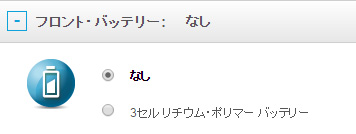
3セルリチウム・ポリマーバッテリーを選ばず、そのまま
スルーしてしまうとフロントバッテリーなしのX250となります。
ThinkPad X250の最大バッテリ駆動時間 約16.9時間動かしたいならば
フロントバッテリーの選択は必須ですね。
フロントバッテリーがついていることで電源を切ることなく
リアバッテリーを交換することも出来るので
長時間の駆動時は集中力をそぐことなく、X250を使い続けられます。
つけない場合の利点としては本体の軽量化が可能ですが
リアバッテリー側が極端に重くなるので手に取ったときの重心がずれて
持ち運びの時にバランスがあまりよくないかも。
とにかく軽いX250を求めて、最小本体重量 1.31kg が必須ならば
フロントバッテリーを選ばずにリアバッテリーのみでの運用となります
軽さとバッテリー持続時間どちらをとるかで
フロントバッテリーの有無を選ぶといいでしょう
特に理由がなければフロントバッテリーはつけるのがおすすめです。
もちろん、私もX250購入時にはフロントバッテリーを選びました。
フロントバッテリーの駆動時間は・・・
ちなみに前機種ThinkPad X240の時は
フロントバッテリーだけの実働が5時間ほどでした。
(液晶の明るさは30%と暗め。ネットやテキストなどCPUに負荷のかからない作業のみの場合)
液晶画面の明るさやパソコンの使い方によって
バッテリー駆動時間は大きく変わるのでご参考程度ですが
フロントバッテリーだけで3~5時間程度は使えそうです。
X250のバッテリー実働時間は実機が届き次第、検証してみます。
バッテリー駆動時間が半端ないThinkPad X250
ThinkPad X250のフロントバッテリーはどうする?つけるべきか
ThinkPad X390が大幅割引中です
レノボの直販でThinkPadをカスタマイズ後、カート最終画面でクーポンを入力すると、
大幅割引で購入できます。
クーポンを利用すればX250の後継、最新機種ThinkPad X390が大幅割引です。


